windows10更新失败怎么办,说是无法安装更新 Windows 10 更新失败怎么办
更新时间:2025-03-24 17:48:16作者:jiang
Windows 10 更新失败是许多用户常常遇到的问题,有时候会出现无法安装更新的情况,当遇到这种情况时,首先需要检查网络连接是否正常,确保设备连接到稳定的网络环境中。可以尝试重新启动设备,有时候问题可能会在重新启动后得到解决。如果问题依然存在,可以尝试手动下载并安装更新,或者在设置中进行更新故障排除。如果以上方法无效,建议联系 Windows 官方客服或者寻求专业人士的帮助解决。
方法如下:
1.打开开始菜单。
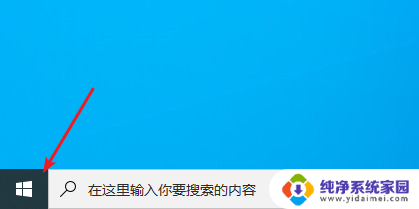
2.搜索“troubleshoot”。
注:可以直接复制这个单词,然后粘贴到开始菜单搜索栏里。
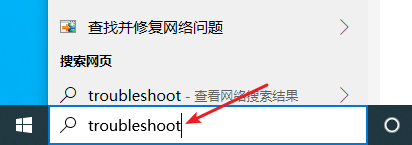
3.点击“疑难解答设置”。
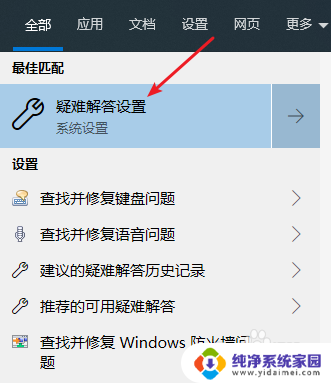
4.点击“Windows 更新”。
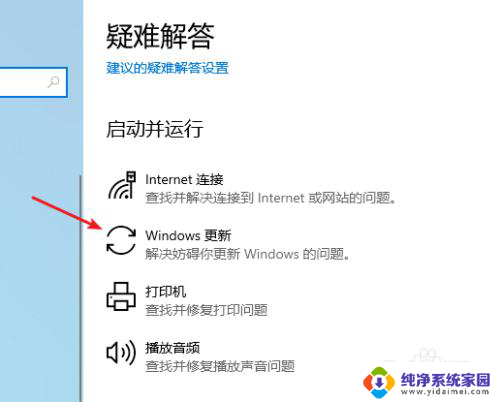
5.点击“运行疑难解答”。
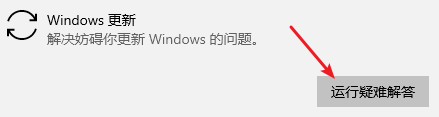
6.根据疑难解答程序的提示来进行操作并修复你的更新问题。
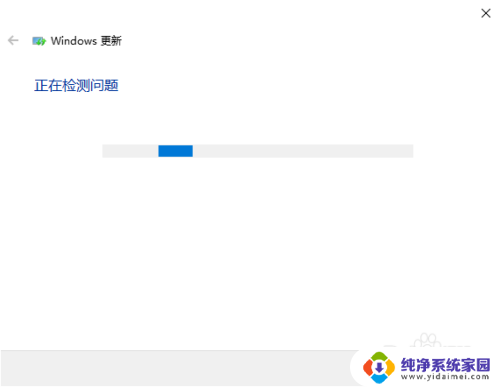
以上就是windows10更新失败怎么办,说是无法安装更新的全部内容,还有不清楚的用户就可以参考一下小编的步骤进行操作,希望能够对大家有所帮助。
windows10更新失败怎么办,说是无法安装更新 Windows 10 更新失败怎么办相关教程
- windows10老是更新,但是安装失败 win10安装失败的解决方案
- dnf更新安装文件写入失败 DNF安装文件写入失败导致无法安装游戏怎么办
- win10更新时一直显示正在安装 Win10更新失败等待安装重启不更新怎么办
- win10系统更新补丁无法卸载 Win10安装更新失败无法卸载怎么办
- win10安全更新无法卸载 Win10安装更新无法删除怎么办
- win10企业版安装不了edge win10安装新版edge浏览器失败怎么办
- 系统更新卸载不了为什么 Win10无法卸载已安装的更新怎么办
- win11电脑系统更新无法卸载 Win11安装的更新卸载不了怎么办
- win10更新卸载不了 Win10无法移除已安装更新怎么办
- win11nvidia驱动安装失败 win11 nvidia驱动安装失败的解决办法
- win10怎么制作pe启动盘 如何制作win10PE启动盘
- win2012设置虚拟机 VMware虚拟机装系统教程
- win7安装系统后安装软件乱码蓝屏 win7系统安装软件中文乱码怎么办
- hp打印机扫描怎么安装 惠普打印机怎么连接电脑安装扫描软件
- 如何将win10安装win7 Win10下如何安装Win7双系统步骤
- 电脑上安装打印机驱动怎么安装 打印机驱动程序安装步骤